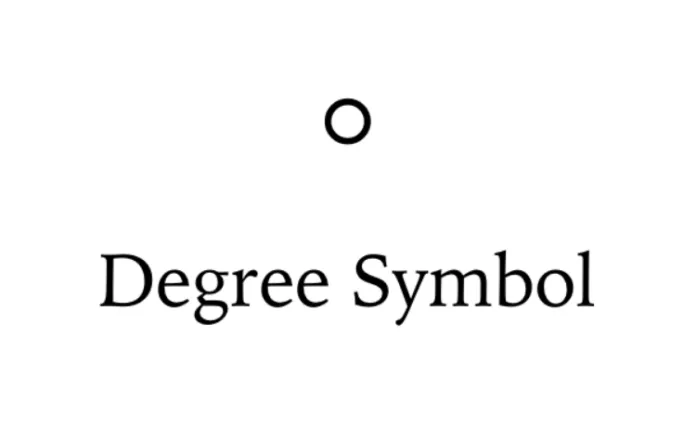Při psaní dokumentů, které vyžadují speciální znaky, si někdy klademe otázku, jak napsat ten či onen znak. Běžné klávesnice často neobsahují speciální znaky. Totéž platí pro symbol stupně.
Zadání symbolu stupně na Macu nebo jiném počítači se může zdát jako velká záhada, protože není na žádné klávesnici hned vidět, ale ve skutečnosti je to docela snadné, pokud znáte správnou kombinaci kláves.
Jak zadat znak stupně v počítači Mac
V systémech MacOS a Mac OS X existují dvě klávesové zkratky pro zadávání znaků stupňů a symbol stupně můžete vložit do libovolné aplikace Mac OS X, kde se nachází myš, stisknutím jednoho z následujících klávesových příkazů podle toho, který symbol chcete zobrazit.
Pokud chcete zadat symbol teploty, musíte stisknout kombinaci „Option+Shift+8“. Například „72°“ je symbol pro teplotu vzduchu.
Pokud chcete zadat symbol stupně, musíte stisknout kombinaci kláves Option+K. Vypadá jako 90˚ (o něco menší).
Tyto klávesy jsou jedinečně univerzální a jsou podporovány všude, kde můžete v systému Mac OS X psát, bez ohledu na to, v jaké aplikaci na Macu pracujete. Pokud je k dispozici vstupní bod pro text, můžete zadat znak stupně, ať už v Pages, Zprávách, Wordu, Safari, Chrome nebo v jakémkoli jiném textovém procesoru či textovém editoru.
Jak používat symbol stupně z nabídky Speciální znaky
Symbol stupně lze stejně jako mnoho dalších symbolů vložit pomocí nabídky „Speciální znaky“, která se v nejnovějších verzích systému macOS včetně macOS Mojave nyní nazývá „Emoji a symboly“.
Přístup k němu:
- Umístěte textový ukazatel na místo, kam chcete vložit symbol stupně;
- Poté přejděte do nabídky Úpravy > Speciální symboly (nebo Úpravy > Emoji a symboly). Můžete také použít klávesovou zkratku Control-Command-Space na klávesnici Mac.
V novém okně se zobrazí řada speciálních znaků, symbolů a v systému OS X Yosemite také Emoji. Místo ručního procházení stovek dostupných znaků stačí do vyhledávacího pole zadat „degree“ a zobrazí se dostupné znaky pro stupně.
Na výběr máte tři symboly stupňů: po jednom pro stupně Fahrenheita a Celsia a také běžný symbol stupně. Stačí dvakrát kliknout na požadovaný symbol a vložíte jej na aktuální místo kurzoru myši nebo trackpadu. Často používané symboly a znaky se zobrazí pod vyhledávacím polem, což vám v budoucnu ušetří čas.